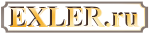NAS и медиаплеер в одном флаконе - Thecus M3800
NAS и медиаплеер в одном флаконе - Thecus M3800
 О сетевых накопителях (NAS) и
медиаплеерах, способных
воспроизводить в том числе и видео High
Definition, я уже неоднократно писал. Также
писал об одном универсальном
устройстве - iconBIT
370W, - которое обладало функциями NAS и
одновременно являлось медиаплеером,
однако не порадовало ни функциями NAS (практически
отсутствующими), ни функциями
медиаплеера (проблемы с
воспроизводством определенных форматов).
Ну и также еще попадался накопитель - он
же медиаплеер - Icy
Box, но тот был настолько кривой и как
накопитель, и как медиаплеер, что даже
разговора о нем не заслуживал.
О сетевых накопителях (NAS) и
медиаплеерах, способных
воспроизводить в том числе и видео High
Definition, я уже неоднократно писал. Также
писал об одном универсальном
устройстве - iconBIT
370W, - которое обладало функциями NAS и
одновременно являлось медиаплеером,
однако не порадовало ни функциями NAS (практически
отсутствующими), ни функциями
медиаплеера (проблемы с
воспроизводством определенных форматов).
Ну и также еще попадался накопитель - он
же медиаплеер - Icy
Box, но тот был настолько кривой и как
накопитель, и как медиаплеер, что даже
разговора о нем не заслуживал.
Но время идет, техника развивается, и вот сейчас на рынок выходит новое устройство - продвинутый NAS и он же достаточно серьезный (как обещают разработчики) медиаплеер Thecus M3800. Фирма Thecus любезно предоставила его на тестирование, и сейчас мы с вами посмотрим, что это такое...
Thecus M3800 позиционируется разработчиком как, цитирую, трехлотковое хранилище с мультимедийными функциями. То есть основной упор делается все-таки на NAS - сетевой накопитель. Трехлотковое хранилище - имеется в виду, что там предусмотрены отсеки для трех жестких дисков с интерфейсом SATA.
Комплектация M3800 следующая: само устройство, блок питания, пульт управления, кабель Ethernet, композитный кабель, компонентный кабель, диск с софтом и небольшое руководство Quick Start.

Комплект устройства
Монтаж жестких дисков (от одного до трех) делается легко и просто: передняя крышка снимается руками, салазки также отвинчиваются руками.

Открытый отсек для монтажа дисков
После этого специальные выступы салазок вставляются в отверстия для болтов жесткого диска.

Салазки на жестком диске
Ну и далее остается только вставить диск в лоток и руками завернуть крепеж.

Жесткий диск в лотке
Задняя панель устройства выглядит следующим образом.

Задняя панель устройства
Два гигабитных порта - WAN и LAN. Порт USB для подключения внешних устройств (накопители, принтер, веб-камера). Порт eSATA для подключения внешних SATA-устройств. Ну и панель выходов для аудио и видео: HDMI, оптика, композитный и компонентный выходы (разъемы нестандартные, но к устройству прилагаются соответствующие провода с тремя "тюльпанами").
В общем, вроде бы все, что нужно.
Подключение устройства
M3800 прежде всего сетевой накопитель, поэтому подключается к роутеру через WAN. Никакие программы для администрирования устанавливать при этом не нужно, достаточно просто набрать в браузере IP-адрес устройства. Причем вам не придется ломать голову, чтобы выяснить, какой адрес ему выдала служба DHCP роутера, - на дисплее NAS сам напишет, какой адрес выдан порту WAN.

Адрес WAN на дисплее
Кстати, дисплей у M3800 очень информативный. Он выдает следующую информацию, которая меняется сама или которую можно пролистывать клавишами корпуса: имя хоста, адрес WAN, адрес LAN, температуру внутри устройства в градусах Цельсия и Фаренгейта, дату и время на устройстве, обороты вентилятора, статус RAID, время работы после загрузки.
Набираем адрес 192.168.1.100 в браузере - попадаем в админку устройства, где сначала нужно залогиниться: имя для входа и пароль - admin и admin.
Главная страница админки выглядит следующим образом.
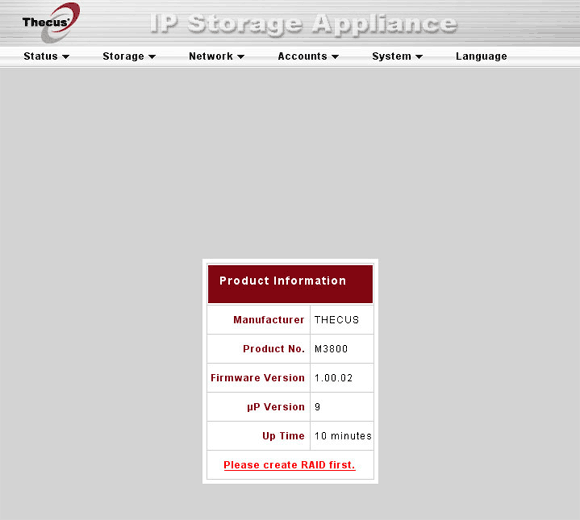
Главная страница админки
В прошивке 1.00.2 русского языка интерфейса нет, однако если сразу установить прошивку 1.00.03.1, то в разделе Language появится русский язык и вы сможете включить русский интерфейс.
Вообще, нужно сказать, что админка у M3800 сделана достаточно удобно: что пункты верхнего меню, что подменю понятные и логичные и все, что нужно, можно найти почти мгновенно. Я для наглядности вывел все выпадающие меню русского интерфейса на один скриншот.
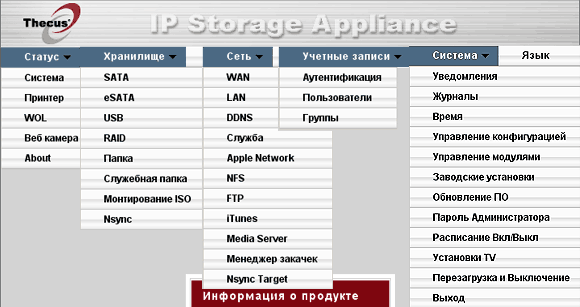
Все выпадающие меню
Первое, что нужно сделать при подключении устройства, - создать RAID, чтобы накопитель мог вступить в строй. Причем вы можете не искать соответствующий пункт меню - ссылку на админку RAID вам дадут сразу же на главном экране (см. скриншот главной страницы).
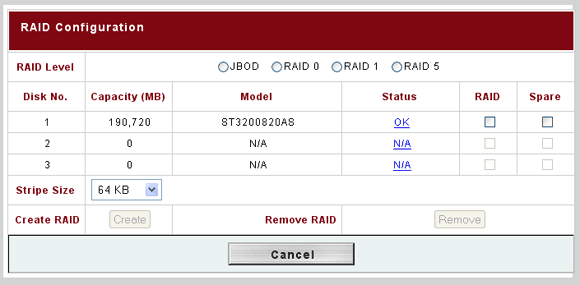
Создание RAID
Учитывая тот факт, что в устройство можно поставить от одного до трех жестких дисков (у меня был только один, так что было возможно подключение только по JBOD), вам доступны следующие виды подключения массива.
JBOD (последовательный массив дисков). При этом два-три диска (могут быть разными по размеру) рассматриваются просто как один общий массив. Если один диск выходит из строя, то информация на втором-третьем диске сохраняется, однако что именно туда попадет, заранее неизвестно. Кроме того, доступ к такой информации на одном диске возможен не через NAS, а, например, при отдельном подключении этого жесткого диска к компьютеру. Емкость равна суммарной емкости всех носителей.
RAID 0. Обычно используется на дисках одинакового объема. Емкость равна суммарной емкости всех носителей, если они одинаковые по размеру, в противном случае общая емкость равна равна емкости наименьшего по размеру носителя, помноженной на количество дисков. В процессе записи файлы разбиваются на два фрагмента (по числу дисков) и хранятся на разных дисках. В результате распараллеливания операций производительность увеличивается по сравнению с JBOD, однако если выходит из строя хоть один диск, то вся информация будет потеряна.
RAID 1. Вариант использования для тех, кому важна надежность, а не объем. Например, для хранения особо ценных архивов. При этом берутся два диска одинакового размера, и система один диск "зеркалит" на второй. Общая емкость при этом равна емкости одного диска, производительность системы несколько падает даже по сравнению с использованием JBOD, но зато надежность повышается во много раз.
RAID 5. Один из самых популярных видов использования RAID на многодисковых устройствах. Здесь может включаться только при использовании всех трех дисков. RAID 5 распараллеливает различные дисковые операции, увеличивая производительность чтения (но не записи), но емкость, равную одному диску из массива, он использует для хранения избыточной информации, позволяющей восстановить данные при выходе из строя любых других двух дисков. При записи производительность немного падает, так как требуется записывать дополнительную информацию, однако резко повышается надежность. На самом деле три диска - минимальное количество для использования RAID 5, обычно для этого вида массива используют пять дисков и больше.
Что выбирать? Ну так это на усмотрение пользователя. С одним диском и выбора-то нет - JBOD и все. С двумя дисками - или производительность (RAID 0), или надежность (RAID 1). С тремя дисками - или RAID 5 (надежность, скорость чтения, но меньший объем), или RAID 0 (увеличение производительности, но заметное падение надежности), или JBOD (если нужно сравнительно надежное хранение больших объемов).
Я выбрал JBOD (ничего другого в данном случае не оставалось) и подготовил диск к работе.
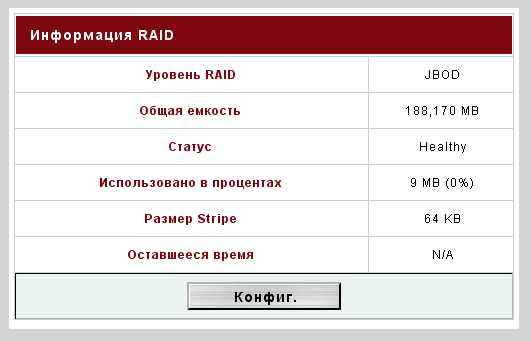
Подготовленный диск
После этого дисковыми пространствами NAS сразу можно пользоваться - соответствующие разделы появляются в сетевом окружении.
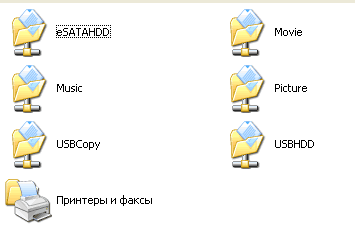
NAS в сетевом окружении
Что там за разделы такие? Ну, Music, Movie и Picture - это стандартные названия папок для хранения аудио, видео и картинок с фотографиями. С этими папками M3800 также будет работать как медиаплеер, поэтому названия лучше не менять. eSATAHDD - папка, ведущая к содержимому внешнего eSATA-диска, подключенного к M3800 (если диск не подключен, папка просто будет пустая). USBHDD - внешний диск, подключенный к NAS по USB. USBCopy - папка, куда одной кнопкой копируется содержимое подключенных к NAS USB-устройств. "Принтеры и факсы" - принтер или факс, подключенный к NAS.
Сервисы и возможности
Как NAS M3800 умеет многое.
1. WebDisk - диск, доступный через веб-интерфейс в локальной сети.
2. FTP - сетевой FTP-сервер локальной сети.
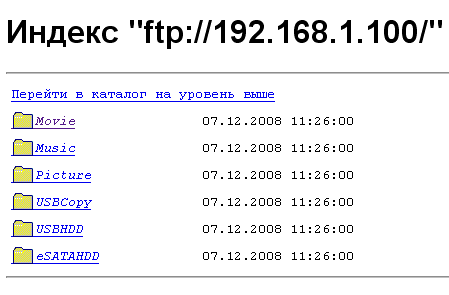
FTP-сервер M3800
3. Музыкальный сервер - в том числе как iTunes-сервер.
4. Фотосервер - создание и обработка альбомов пользователей. Для публикации фотографий можно использовать встроенный сервис XP - Publishing Wizard.
5. MediaServer - Macrovision Media Server, который будет виден всеми устройствами, работающими с данным типом серверов (например, Windows Vista его будет видеть как медиасервер).
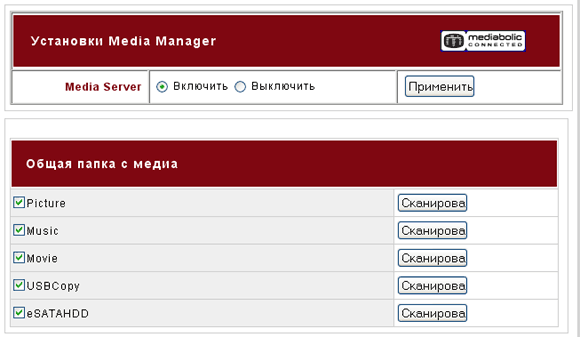
Настройка медиасервера
6. Apple Network - файловая служба Apple.
7. NFS - приложение клиент-сервер, построенное с использование Sun RPS.
8. Менеджер закачек - встроенный менеджер закачек, работающий с HTTP, FTP и BitTorrent.
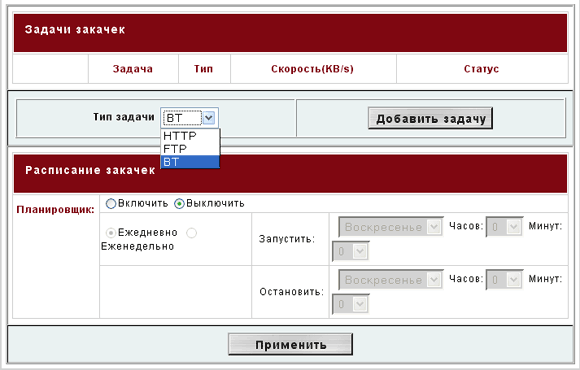
Менеджер закачек
9. Printer Server - M3800 поддерживает работу с сетевым принтером. Для установки принтер нужно подключить к NAS, в системе вызвать добавление сетевого принтера и указать адрес http://www.m3800_ip_address.com:631/printers/usb-printer. После этого остается указать, где хранятся драйверы, - и в системе появится сетевой принтер, не привязанный ни к одному компьютеру.
10. Web Camera - к NAS можно подключить веб-камеру и задать сохранение кадров определенного формата по расписанию в специальную папку. Впрочем, мою веб-камеру к M3800 подключить не удалось - устройство ее не смогло распознать. Видимо, NAS работает только со строго определенными. В подробной инструкции ничего не было написано о том, как камеру устанавливать. Написано только, что нужно подключить, - мол, сама и увидит.
11. Backup-система. Ну, оно и понятно, что NAS можно использовать как бэкап-систему - бери да сливай архивы в папки накопителя. С M3800 поставляется очень простенькая, но тем не менее более или менее пристойная программа, позволяющая бэкапить заданные папки (устройства) в соответствующие папки NAS вручную или по расписанию.
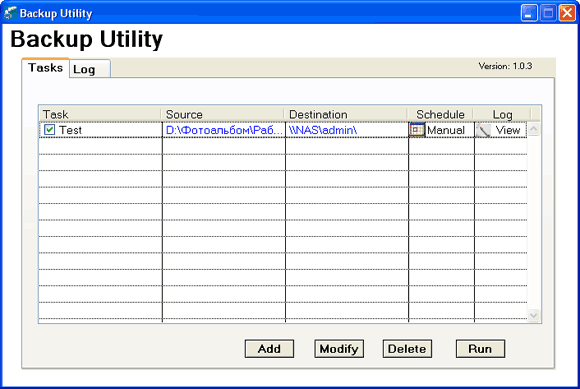
Backup Utility
Впрочем, сервиса там почти никакого (хотя инкрементный архив вроде как умеют делать), сжатие не делают - так что вряд ли подобной программой будет кто-то пользоваться. Все то же самое можно делать с помощью обычной команды xcopy и утилиты "Назначенные задания" Windows XP. А если хочется продвинутый сервис бэкапирования - для этого следует использовать соответствующие программы вроде Acronis True Image.
12. USB-Copy. У M3800 есть интересная возможность. Достаточно подключить к USB-порту любой накопитель (жесткий диск, флешку) и нажать кнопку Ввод на корпусе - все содержимое накопителя автоматически копируется в соответствующую папку M3800.
Процесс работы
К работе устройства нареканий никаких нет. Вентилятор тихий, а кроме того, внутри NAS реализована автоматическая регулировка скорости вращения вентилятора в зависимости от температуры
В описании я нашел раздел работы с WiFi, но в самом устройстве WiFi не обнаружилось. При внимательном чтении документации выяснилось, что M3800 умеет работать с USB-WiFi-адаптерами, однако строго определенными, на чипсете ZyDAS с поддержкой Linux. А такие черта с два найдешь. Поэтому единственный реальный вариант сделать у M3800 поддержку WiFi - подключить к нему обычную точку доступа или обычный шлюз с точкой доступа. Аналогичным образом к нему можно подключить Power-адаптер, и тогда устройство будет подключено к локальной сети через электрическую розетку.
M3800 как медиаплеер
Однако накопитель накопителем, а производитель утверждает, что это устройство также является медиаплеером с поддержкой High Definition. Давайте посмотрим, что оно собой представляет в этом качестве...
К M3800 прилагается малюсенький и до изумления примитивный пульт управления.

Пульт управления
С помощью
кнопки Power пульта устройство вводится в транс
режим медиаплеера. Меню плеера - под
стать пульту: строгое и аскетичное.
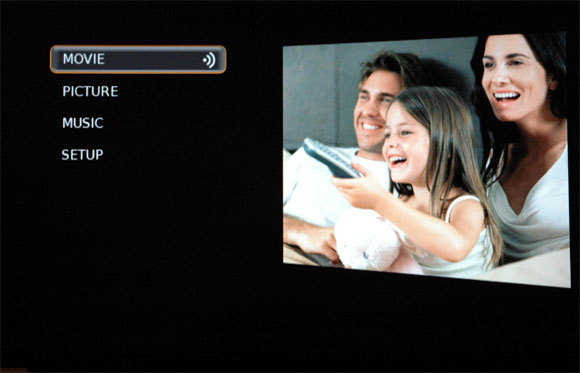
Меню плеера
Фильмы, картинки, музыка и настройки. Никаких "шаг вправо, шаг влево" не предусмотрено: картинки должны лежать в папке Pictures, музыка - в папке Music, видео - в папке Movie. Котлеты с картошкой, тефтели с рисом. Котлеты с рисом подавать нельзя, тефтели с картошкой - тем более.
В настройках все просто.
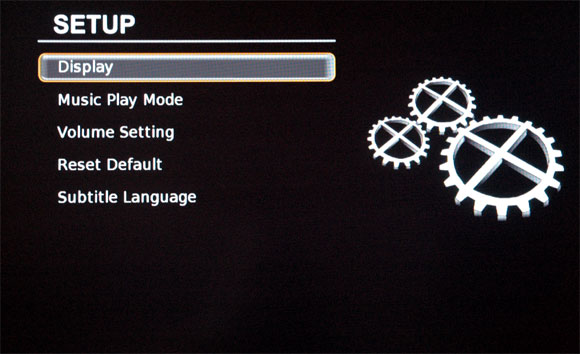
Настройки
Почему, вы спросите, язык субтитров выбирается через общие настройки? А потому что их никак иначе переключить нельзя - на пульте же всего несколько основных кнопок.
В меню Display можно задать параметры вывода на телевизор или проектор.
Просмотр картинок и прослушивание музыки - также аскетично до безобразия.
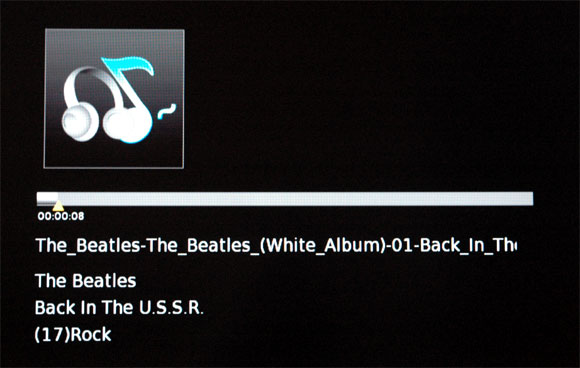
Прослушивание трека
Впрочем, тут ничего особенного и не нужно - лишь бы показывал и проигрывал. Меня больше интересует, как он будет воспроизводить различные видеоформаты, - собственно, это самая главная задача медиаплеера.
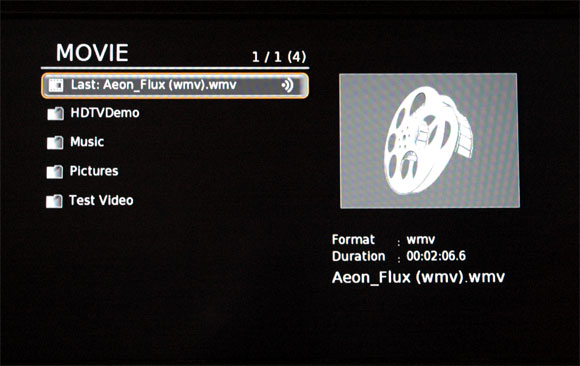
Видеораздел
У меня как раз была подобрана очень хорошая коллекция как обычных видеороликов различных форматов, так и роликов и фильмов в формате Hight Definition, благо этот плеер HD вроде как поддерживает.
С обычными видеоформатами результаты получились скромные. Воспроизводит MPEG-2 (AVI, MPEG), MPEG-4 (DivX, XviD), WMV. Никакие образы дисков не воспроизводит как класс, из папок с DVD видит и воспроизводит только VOB - вообще говоря, это очень плохо: плеер должен понимать или просто папку с DVD (то есть запускать VIDEO_TS.IFO), или хоть какой-то из стандартов образов - ISO, NRG, SDF.
С High Definition результаты еще более скромные. Воспроизводит незащищенные WMV9, WMVHD, AVI, TS, XVID, H.264, VC-1. Однако не понимает как класс контейнер Matroska (MKV), в котором пишется 80% пережатых Blu-ray, M2T и M2TS. То есть можно сказать, что поддержка High Definition сделана на уровне "показать гостям красивые ролики HD в WMV", более ничего. Потому что без Matroska не посмотреть пережатые Blu-ray из торрентов, а без поддержки M2T и M2TS не посмотреть образы Blu-ray.
Я уж молчу о том, что без хотя бы кнопки Goto фильмы High Definition и смотреть невозможно - ускоренная перемотка на них во всех плеерах работает медленно и очень криво.
Ну и нужно заметить, что плеер не понимает подключенных к нему USB-накопителей - эта функция работает только с NAS.
В результате впечатления от M3800 как плеера на порядок хуже, чем от него же как NAS. Впрочем, нужно сказать, что производитель честно и пишет: NAS с мультимедийными функциями - и вовсе не позиционирует M3800 как полноценный медиаплеер.
Поэтому если рассматривать плеерные возможности как приятное дополнение к NAS, тогда все становится на свои места: запустить детишкам мультики или теще скачанный сериал получится безо всяких проблем. Что-нибудь серьезнее - это уже нужно использовать более продвинутый медиаплеер.
Впрочем, разработчики говорят, что будут развивать плеерную часть. В следующей версии обещают продвинутый пульт и расширенные возможности. Посмотрим, короче говоря. Конечно, было бы удобно иметь все в одном флаконе.
Выводы
Как NAS M3800 мне понравился. Три лотка для дисков SATA, поддержка нескольких вариантов RAID, тихий вентилятор, информативный дисплей, большое количество сервисов, удобная админка с русским интерфейсом, гигабитные WAN и LAN, подключение внешних устройств, копирование одной кнопкой. Однако цена - под двадцать тысяч рублей без дисков - представляется высоковатой. Почти полностью аналогичный по возможностям (только без медиаплеера и с отсеками на два диска) ZyXEL NSA220 EE стоит более чем в два раза дешевле (порядка девяти тысяч рублей). Платить в два раза больше за возможность установки третьего диска, дисплей и некоторые функции медиаплеера - ну, не знаю, имеет ли это имеет смысл. Вот если бы медиаплеер обладал возможностями хотя бы Popcorn Hour - тогда уже было бы понятно, за что платишь. А если бы M3800 как медиаплеер не уступал TViX - тогда его вообще нужно было бы немедленно покупать.
В данном же случае я скажу так: устройство, безусловно, интересное, однако тут нужно или цену снижать, или медиаплеер значительно дорабатывать.
Я лично смотрю на эту функцию весьма скиптически, но отец у меня придерживается традиционных взглядов. И последний VHS-плеер выкинул только полтора года назад 😄
и случайно нет прошивки с поддержкой ssh ?
Скорость ЧЕГО?
При таких скоростях, имхо, мало смысла платить 20 тыс за M3800 или 12 тыс за N3200. Можно купить NSA220 за 7-8 тыс.
Статья отличная, но есть один непринципиальный "косяк": RAID-5 неправильно описан. Отдельный диск для хранения избыточной информации используется в RAID-3, в RAID-5 контроль четности "размазывается" по всем дискам. Полезная емкость - да, минус один диск
см. ru.wikipedia.org и ru.wikipedia.org